Как установить циферблаты Pixel Watch Faces на Galaxy Watch 4/5
В этом руководстве мы покажем вам, как установить различные циферблаты Pixel на Galaxy Watch 4/5. Гигант Кремниевой долины отказался от своих смарт-часов, и первоначальный прием был неоднозначным. Большие лицевые панели, многочисленная интеграция с Fitbit и более высокая цена, чем у его конкурента, оттолкнули некоторых пользователей от покупки. С другой стороны, его плавная работа, надежные датчики и возможность отметить все основные предпосылки умных часов падают в его пользу.
![]()
Кроме того, первая итерация любого технологического продукта никогда не доводится до совершенства, поэтому всегда есть место для дальнейшего улучшения. С учетом сказанного нельзя отрицать тот факт, что он имеет впечатляющие циферблаты. И угадайте, что вы могли бы легко приветствовать их на своих часах Samsung. Просто выполните перечисленные ниже шаги, чтобы сразу же установить нужные циферблаты Pixel на Galaxy Watch 4/5.
Как установить циферблаты Pixel Watch Faces на Galaxy Watch 4/5
![]()
Программы для Windows, мобильные приложения, игры - ВСЁ БЕСПЛАТНО, в нашем закрытом телеграмм канале - Подписывайтесь:)
Приведенные ниже инструкции перечислены в отдельных разделах для простоты понимания. Обязательно следуйте той же последовательности, как указано.
ШАГ 1. Установите Android SDK
Прежде всего, вам нужно будет установить Android SDK Platform Tools на свой компьютер. Это официальный бинарный файл ADB и Fastboot, предоставленный Google, и единственный рекомендуемый. Поэтому загрузите его, а затем распакуйте в любое удобное место на вашем ПК. Это даст вам папку platform-tools, которая будет использоваться в этом руководстве.

ШАГ 2. Загрузите циферблаты Pixel 5 для Galaxy 4/5
Затем возьмите APK-файл Pixel Watch Faces снизу и перенесите его в папку инструментов платформы на вашем ПК.
ШАГ 3. Включите отладку ADB в Galaxy Wach 4/5.
- Перейдите в «Настройки»> «О часах»> «Программное обеспечение» и нажмите «Версия программного обеспечения» 7 раз.

- Затем перейдите в «Параметры разработчика» и включите переключатель рядом с «Отладка ADB».
- После этого прокрутите немного вниз и включите переключатель рядом с Отладка по WiFi.

- Теперь он вызовет IP-адрес, запишите его где-нибудь. [do not include the port number, i.e. values after the colon].
- Например, если все значение равно 192.168.1.3:5555, то ваш IP-адрес будет 192.168.1.3.
ШАГ 4. Подключите Galaxy Watch 4/5 к ПК с помощью команды ADB.
- Перейдите в папку с инструментами платформы, введите CMD в адресной строке и нажмите Enter. Это запустит командную строку.

- Теперь введите приведенную ниже команду в этом окне CMD. [make sure to replace IP accordingly].adb подключить IP

- Теперь вы получите подсказку на своих часах, нажмите «ОК» или «Всегда разрешать» с этого компьютера.

- Наконец, выполните приведенную ниже команду, чтобы проверить соединение ADB между вашими часами и устройствами PCadb.

- Теперь вы получите свой IP-адрес и номер порта, а затем ключевое слово «устройство». Это означает, что соединение успешно установлено.
ШАГ 5. Установите Pixel Watch Face на Galaxy Watch 4/5
- Для начала перенесите нужный циферблат в папку platform-tools на ПК.
- Для удобства переименуйте его в wf [so that the complete name becomes wf.apk].

- Теперь выполните приведенную ниже команду в окне CMD. [make sure to replace IP accordingly]adb -s IP установить wf.apk

- Вот и все. Теперь циферблат установлен на ваши часы.
ШАГ 6. Примените новый циферблат
- Запустите приложение Galaxy Wearable на своем устройстве.
- Затем перейдите в раздел «Загруженные», и вы увидите там все циферблаты Pixel.

- просто нажмите на нужный, и он сразу же будет применен к вашим часам.

Вот и все. Это были шаги по установке последних версий Pixel Watch Faces на Galaxy Watch 4/5. Если у вас есть какие-либо вопросы относительно вышеупомянутых шагов, сообщите нам об этом в комментариях. Мы вернемся к вам с решением в ближайшее время.


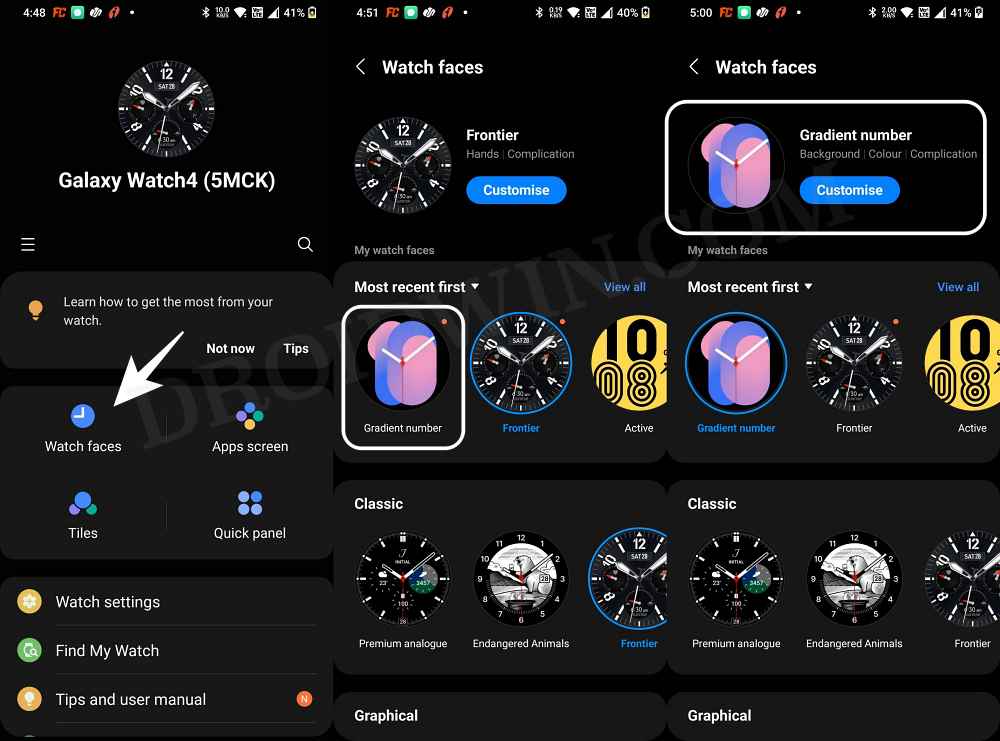


![Разблокируйте любое Android-устройство через ADB [PIN/Password/Pattern]](https://vgev.ru/wp-content/uploads/2022/03/unlock-android-device-via-adb.jpg)
